Af fi chage, Enregistrement audio – Olympus PEN-F Pancake Zoom 14-42mm Kit Manuel d'utilisation
Page 84
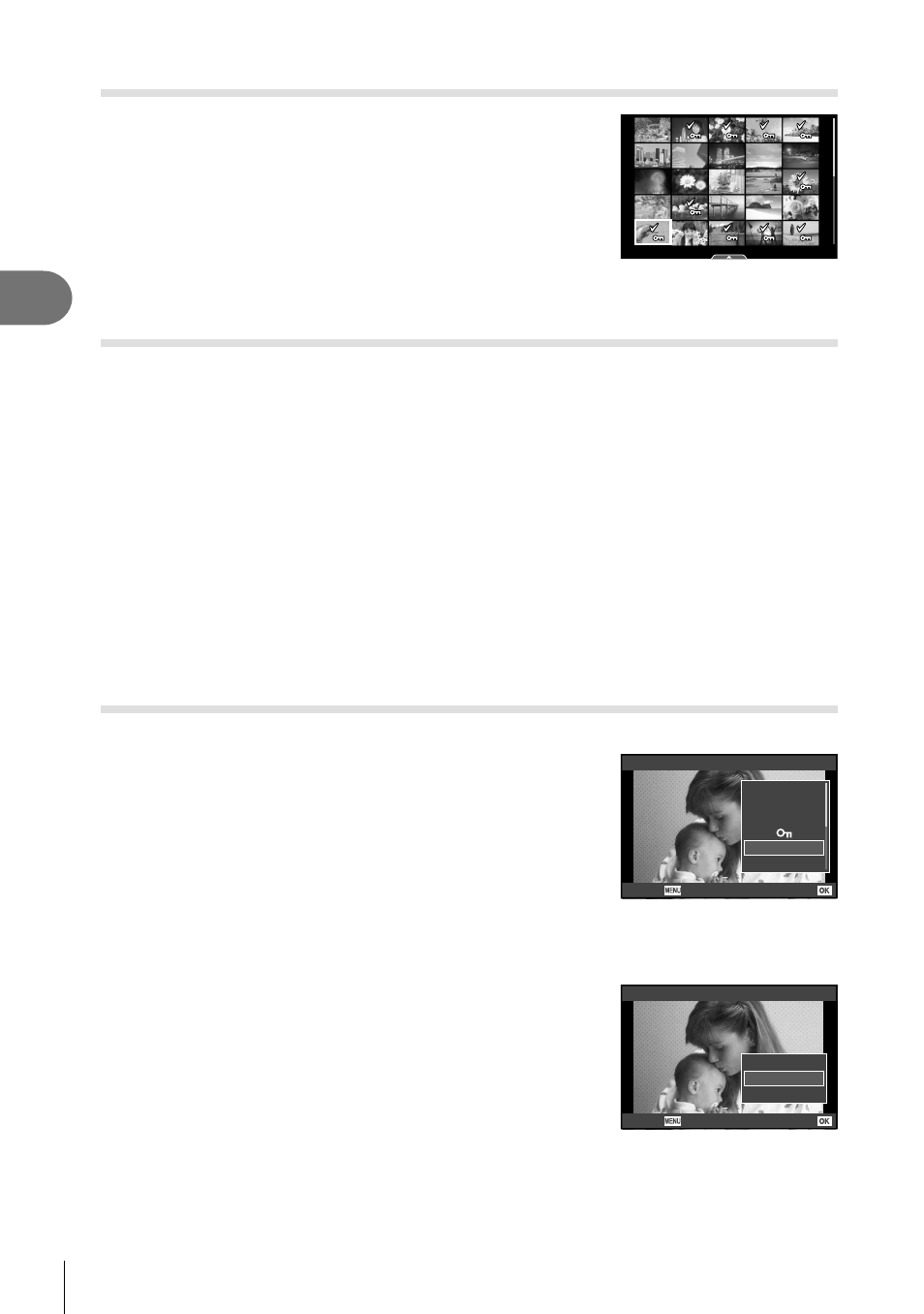
84 FR
Af
fi chage
3
Sélection d’images ([
0], [Effacer sélection], [Partage ordres choisi])
Vous pouvez sélectionner plusieurs images pour [
0],
[Effacer sélection] ou [Partage ordres choisi].
Appuyez sur la touche H dans l’écran d’affi chage de
l’index (P. 81) pour sélectionner une image ; une icône v
s’affi che sur l’image. Appuyez à nouveau sur la touche H
pour annuler la sélection.
Appuyez sur
Q pour affi cher le menu, puis choisissez
[
0], [Effacer sélection] ou [Partage ordres choisi].
2016.01.01 12:30
21
Réglage d’un ordre de transfert sur des images ([Partage ordres])
Vous pouvez sélectionner à l’avance les images que vous voulez transférer vers un
smartphone. Vous pouvez également parcourir uniquement les images comprises
dans l’ordre de partage. Lorsque vous affi chez les images que vous voulez transférer,
appuyez sur
Q pour affi cher le menu d’affi chage. Après avoir sélectionné [Partage
ordres] et appuyé sur
Q, appuyez sur F ou G pour défi nir un ordre de partage sur
une image et affi cher h. Pour annuler un ordre de partage, appuyez sur
F ou sur G.
Vous pouvez sélectionner à l’avance les images que vous voulez transférer et défi nir
un ordre de partage en une seule fois.
g “Sélection d’images ([0], [Effacer
sélection], [Partage ordres choisi])” (P. 84), “Transfert d’images vers un smartphone”
(P. 132)
• Il est possible de défi nir un ordre de partage sur 200 images.
• Les ordres de partage ne peuvent pas contenir d’images RAW ou de vidéos Motion JPEG
(H, I ou y).
Enregistrement audio
Ajoutez un enregistrement audio (jusqu’à 30 sec. de long) à la photo actuelle.
1
Affi chez l’image à laquelle vous souhaitez ajouter
un enregistrement audio et appuyez sur
Q.
• L’enregistrement audio n’est pas disponible avec des
images protégées.
• L’enregistrement audio est également disponible dans
le menu de lecture.
2
Sélectionnez [R] et appuyez sur
Q.
• Pour quitter sans ajouter d’enregistrement, sélectionnez
[Non].
JPEG
Pivoter
R
Éditer JPEG
Retour
Régl
Ajouter à Mes clips
Partage ordres
3
Sélectionnez [RDémarrer] et appuyez sur
Q pour
commencer l’enregistrement.
4
Appuyez sur
Q pour arrêter l’enregistrement.
• Les images avec des enregistrements audio sont
indiquées par une icône
H.
• Pour supprimer un enregistrement, sélectionnez
[Effacer] à l’étape 3.
R
R Démarrer
Non
Effacer
Retour
Régl